win10显示视频缩略图的方法:
1、首先是win10系统,如果是其它win7应该也可以试试,本教程以10系统为主,小编之前也是用了win7系统的,废话不多说,首先看下图,我的教程打开是这样的,看起来非常不顺眼,特别是有很多教程,要发给学生时候再看一张下图右边对比下,肯定是有缩略图好看更舒服一些。
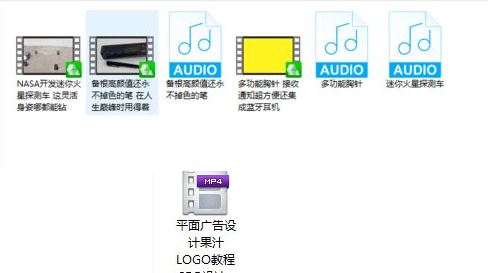
2、首先下载321解码器,K-Lite_Codec_Pack_1295_Basic有提供网盘下载链接吗,然后安装即可,英文界面不懂没关系,一直点net继续就可以了,它支持非常多的格式,完成点 finish即可。
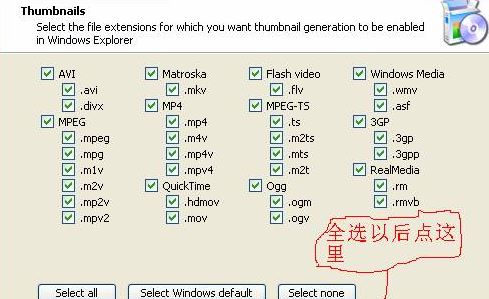
3、安装之后然后打开文件夹视频就可以看到了,如下图非常的简单。小编还跟早几天使用win10也同样遇到不能显示视频封面的朋友告知了下,欣喜若狂啊!
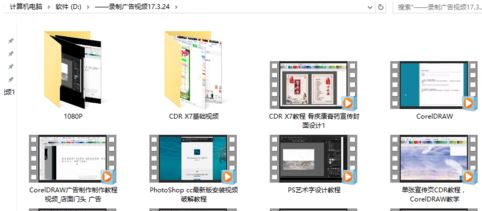
以上便是winwin7小编给大家分享的关于win10系统中让视频显示缩略图的详细操作方法!